2020. 3. 2. 23:48ㆍ코딩
안녕하세요. 자바 설치 방법 및 환경 설정에 대해 알아보겠습니다.
먼저 최신 버전 jdk와 jre를 순서대로 설치하겠습니다.
가장 먼저 자바를 설치해 줍니다. 하단 경로로 접속하시면 아래의 이미지와 같은 화면이 나옵니다.
이 화면에서 본인의 운영체제에 맞는 버전의 파일을 다운로드 해줍니다.
여기서 Compressed Archive는 압축 파일이라는 뜻이고, installer는 프로그램을 바로 설치해줍니다.
원하는 방식으로 설치해주시면 됩니다. 저는 installer를 다운받도록 하겠습니다.
https://www.oracle.com/java/technologies/javase-jdk13-downloads.html
Java SE Development Kit 13 - Downloads
Java SE Development Kit 13 Downloads Thank you for downloading this release of the Java™ Platform, Standard Edition Development Kit (JDK™). The JDK is a development environment for building applications, and components using the Java programming language.
www.oracle.com


다운받은 installer를 실행시키면 아래와 같은 화면이 나옵니다.

jdk경로를 설정하는 창입니다. 저는 기본 설정을 유지했습니다. 변경을 원하신다면 change를 사용해 바꿔주시면 됩니다.

설치가 진행 중입니다.
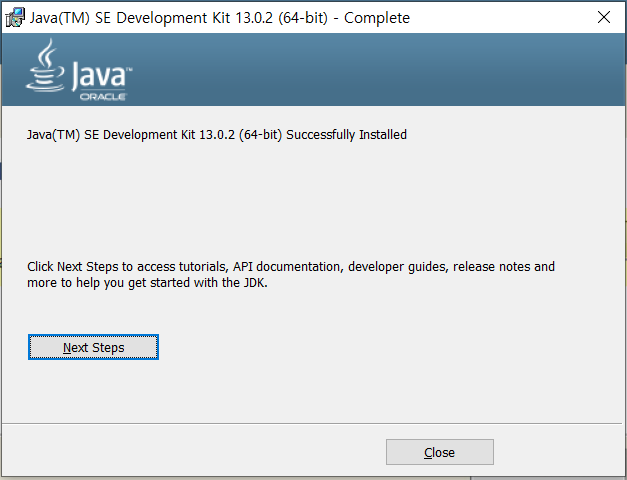
설치 완료 창입니다. 추가적인 기본 가이드나 개발자 노트를 확인하시고 싶으시다면 Next step를 눌러주시면 됩니다.
다음으로는 jre를 설치해보겠습니다.
아래의 주소로 접속하면 최신 jre를 다운받을 수 있습니다.
https://www.oracle.com/java/technologies/javase-jre8-downloads.html
Java SE Runtime Environment 8 - Downloads
Java SE Runtime Environment 8 Downloads Do you want to run Java™ programs, or do you want to develop Java programs? If you want to run Java programs, but not develop them, download the Java Runtime Environment, or JRE™.
www.oracle.com

jre는 다운로드 하려면 오라클 계정이 필요합니다. 바로 만드시면 됩니다. 만드는 과정은 크게 어렵지 않지만, 확인 메일이 느리게 오는 경우가 종종 있습니다. 그래도 10분 내외로는 도착하니 조금만 기다려주시면 됩니다.

로그인을 하시고 설치를 하신 파일을 실행하시면 이런 화면이 뜹니다. 바로 설치를 눌러서 진행해줍니다.


설치가 모두 끝난 뒤에 제대로 설치가 되었는지 확인을 하기 위해 기존에 설정해두었던 경로로 들어갑니다.

설치 과정에서 경로를 기본 설정으로 해두신 분들은 C:\Program Files\Java 경로에 jdk와 jre가 정상적으로 설치가 되어있는 것을 확인하실 수 있습니다. 경로를 다르게 설정해 두신 분들은 그 경로로 가시면 확인이 가능합니다.
다음으로는 환경 변수를 설정하겠습니다.
우선 제어판->시스템 속성으로 이동해줍니다. 그리고 환경 변수 버튼을 누르고 하단의 새로 만들기를 눌러 줍니다.
그 다음에 시스템 변수에서 새로만들기를 눌러 변수이름을 JAVA_HOME 변수 값을 이전에 확인한 jdk 경로로 설정해줍니다. 그리고 classpath도 설정해줍니다.


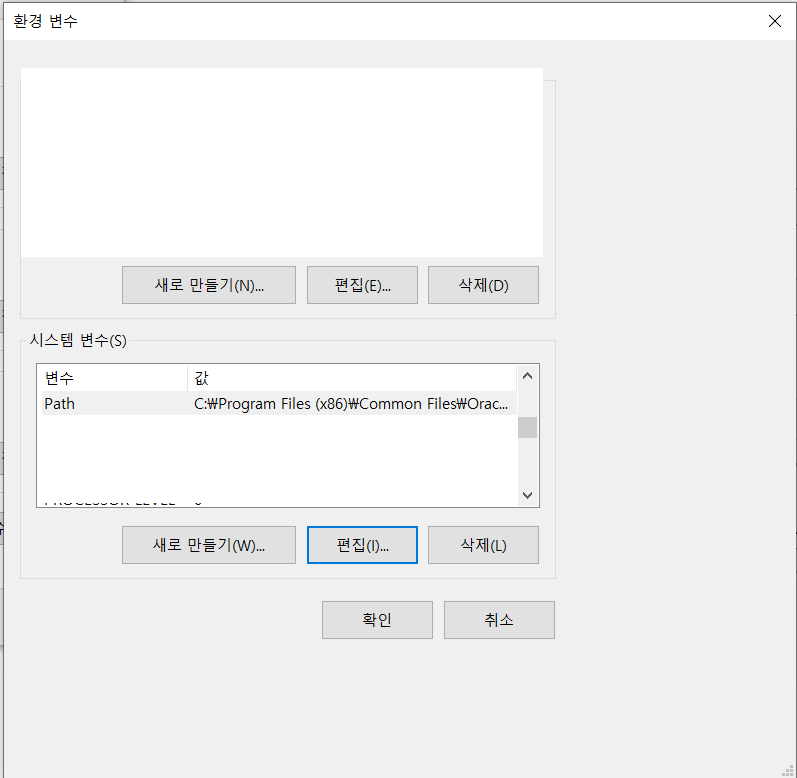
다음으로는 path를 설정하기 위해 시스템 변수에 위치한 path를 선택한 뒤 편집을 눌러줍니다.

그리고 %JAVA_HOME%\bin을 새로만들기를 통해 생성해 줍니다.
마지막으로 정상적으로 path변수 설정이 되었는지 확인해줍니다.
cmd 창을 이용해 확인을 진행합니다. cmd 창으로 들어가서 java -version과 javac -version을 쳐서 아래와 같은 화면이 나오면 설정이 정상적으로 진행된 겁니다. 혹시 사용할 수 없는 명령어라고 뜬다면 path설정에서 빠진 부분이나 오타를 확인하시고 그래도 안되신다면 재부팅을 하시면 정상적으로 진행이 되실껍니다.
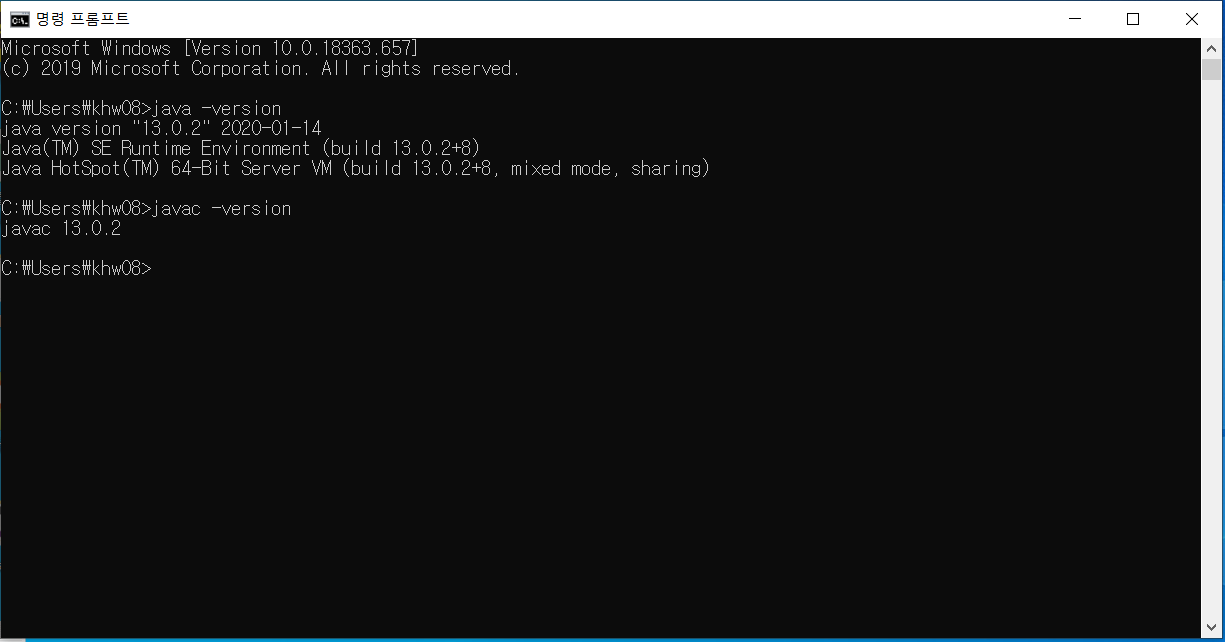
이상으로 마치겠습니다. 감사합니다.
'코딩' 카테고리의 다른 글
| Java : eclipse 설치 및 프로젝트 생성 (0) | 2020.03.03 |
|---|